Anzeigen der Daten, die Windows 10 an Microsoft sendet
Aktualisiert Marsch 2023: Erhalten Sie keine Fehlermeldungen mehr und verlangsamen Sie Ihr System mit unserem Optimierungstool. Holen Sie es sich jetzt unter - > diesem Link
- Downloaden und installieren Sie das Reparaturtool hier.
- Lassen Sie Ihren Computer scannen.
- Das Tool wird dann deinen Computer reparieren.
Es ist bekannt, dass Windows 10 viele Diagnosedaten an Microsoft sendet. Seit der Veröffentlichung von Windows 10 sind Benutzer, die sich Sorgen um ihre Privatsphäre machen, besorgt über die Daten, die Microsoft von Windows 10-Geräten sammelt.
Eine große Anzahl von Benutzern ist besorgt und neugierig, welche Daten Windows 10 an Microsoft überträgt und wie die Daten verwendet werden.
Laut Microsoft werden die gesammelten Daten verwendet, um Entscheidungen zu fokussieren und eine bessere Plattform bereitzustellen. Kurz gesagt, die Daten werden zur Verbesserung von Windows 10 verwendet. In der Vergangenheit hat Microsoft auf Datenschutzbedenken von Benutzern reagiert und sogar mitgeteilt, welche Art von Daten von Windows 10-Geräten erfasst werden.
Windows Diagnostics Data Viewer
Damit Windows 10-Benutzer sehen können, welche Daten Microsoft von ihren Windows 10-Geräten sammelt, hat Microsoft eine neue App namens Windows Diagnostics Data Viewer eingeführt. Der Windows Diagnostics Data Viewer ist ab 1803 in Windows 10 verfügbar.
Wichtige Hinweise:
Mit diesem Tool können Sie PC-Problemen vorbeugen und sich beispielsweise vor Dateiverlust und Malware schützen. Außerdem ist es eine großartige Möglichkeit, Ihren Computer für maximale Leistung zu optimieren. Das Programm behebt häufige Fehler, die auf Windows-Systemen auftreten können, mit Leichtigkeit - Sie brauchen keine stundenlange Fehlersuche, wenn Sie die perfekte Lösung zur Hand haben:
- Schritt 1: Laden Sie das PC Repair & Optimizer Tool herunter (Windows 11, 10, 8, 7, XP, Vista - Microsoft Gold-zertifiziert).
- Schritt 2: Klicken Sie auf "Scan starten", um Probleme in der Windows-Registrierung zu finden, die zu PC-Problemen führen könnten.
- Schritt 3: Klicken Sie auf "Alles reparieren", um alle Probleme zu beheben.
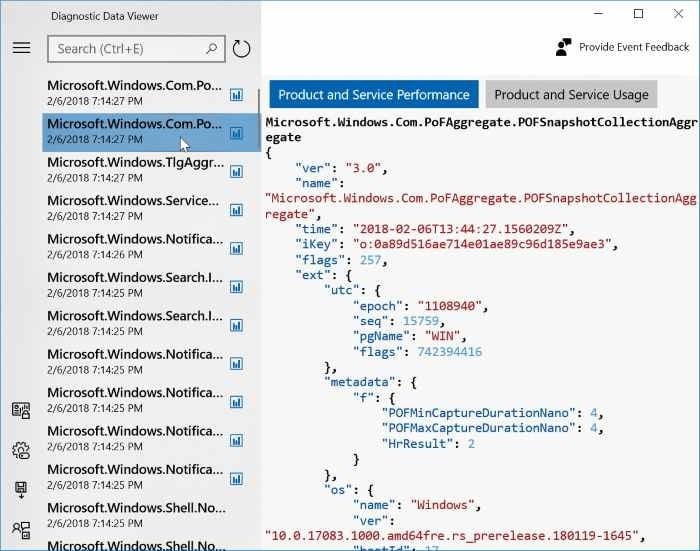
Sie können auf den neuen Diagnosedaten-Viewer zugreifen, indem Sie zur App Einstellungen \u0026 gt; Datenschutz \u0026 gt; Diagnose \u0026 amp; Feedback-Bereich.
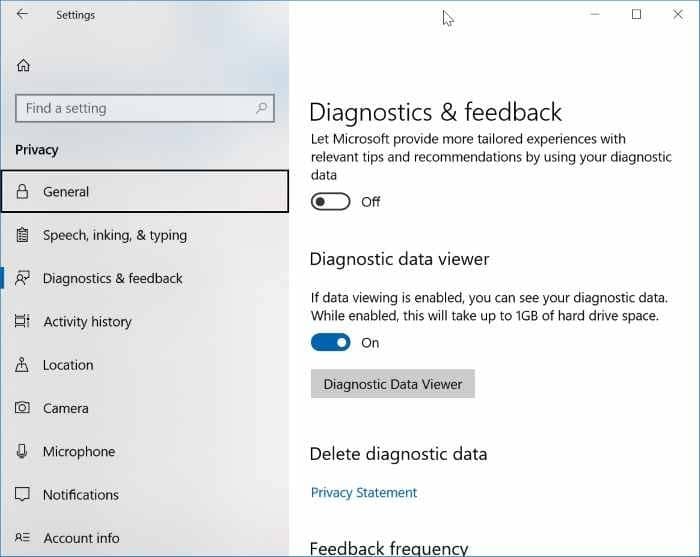
Um die Diagnostics Data Viewer-App zu installieren und zu starten, aktivieren Sie Wenn die Datenanzeige aktiviert ist, können Sie Ihre Diagnosedatenoption anzeigen. Klicken Sie auf den Diagnostics Data Viewer, um die Seite der App in der Store-App zu öffnen. Klicken Sie auf die Schaltfläche Get, um die App zu installieren App (einmalige Übung) und starten Sie dann die App.
Wie bereits erwähnt, soll der Diagnosedaten-Viewer Benutzern helfen, die Diagnosedaten anzuzeigen, die Ihr Windows 10-Gerät an Microsoft sendet.
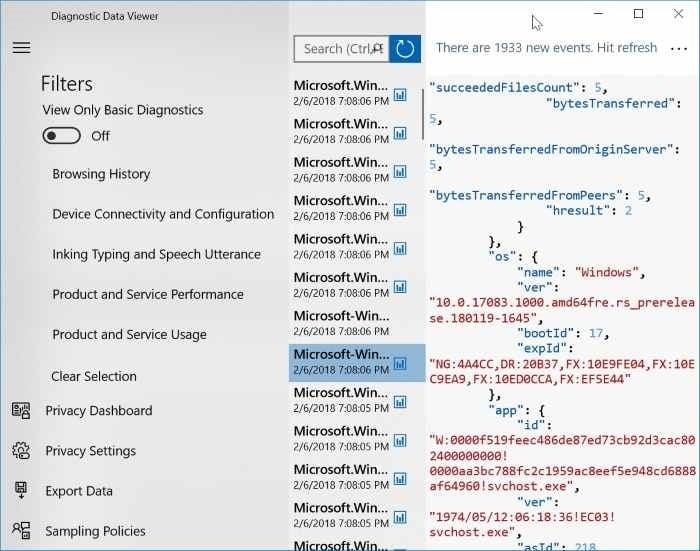
Wie Sie in Bildern sehen können, können Sie die Diagnoseereignisse in der linken Spalte anzeigen. Sie können das Suchfeld oben in der App verwenden, um nach dem gesuchten Diagnoseereignis zu suchen. Klicken Sie zum Anzeigen der Diagnoseereigniskategorien auf die Menüschaltfläche.
Die meisten PC-Benutzer können in der Data Viewer-App nichts erkennen.
Microsoft empfiehlt Benutzern, die Datenanzeige zu deaktivieren, da sie bis zu 1 GB Festplattenspeicher auf Ihrem PC belegen kann. Sie können die Datenanzeige deaktivieren, indem Sie zu Einstellungen \u0026 gt; Datenschutz \u0026 gt; Diagnose \u0026 amp; Feedback und dann ausschalten Wenn die Datenanzeige aktiviert ist, können Sie Ihre Diagnosedatenoption sehen.

